Just Another Batch File Renamer vil nemt omdøbe flere filer
Hardcore computerbrugere er altid på udkig efter værktøjer, der kan gøre deres liv lettere. Ser du, folk, der har mange filer på deres Windows 10-computer, kender til smerten, når det kommer til at omdøbe mange af disse filer uden hjælp, så vi vil hjælpe i denne henseende. Et par uger tidligere stødte vi på et program kendt som Just Another Batch File Renamer eller JABFR for kort. Ja, det handler om at omdøbe flere filer på samme tid på en måde, der er hurtig og nem hver gang.
Nu skal vi påpege, at dette program er baseret på JAR , hvilket betyder, at du først skal installere Java Runtime Environment , før du går videre. Uden det vil værktøjet ikke fungere på nogen måde, så husk det. Hvis du af en eller anden grund ikke er fan af at køre nogen form for Java -applikationer på din computer, så foreslår vi, at du tager dig tid til at prøve et alternativ til JABFR .
Just Another Batch File Renamer- software til pc
For at omdøbe flere filer(rename multiple files) på samme tid, er det perfekte værktøj nødvendigt, og det kunne meget vel være Just Another Batch File Renamer .
1] Brugergrænsefladen(1] The user interface)
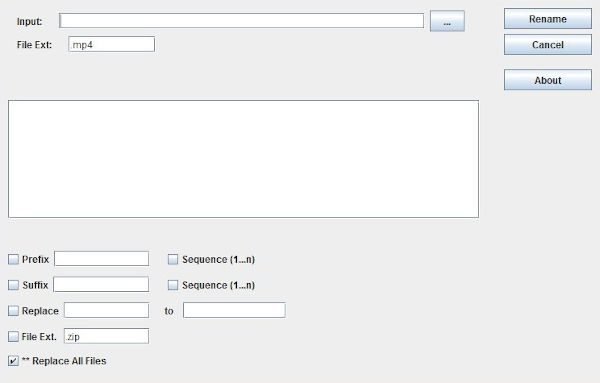
Brugere vil straks bemærke, hvor nemt det er at forstå brugergrænsefladen, fordi den er lige til sagen. Alt, hvad der kræves for at få tingene til at sparke, er tilgængeligt direkte fra hovedskærmen, og det er fantastisk til at få arbejdet gjort rettidigt.
Sandsynligvis den eneste ulempe ved brugergrænsefladen er, at den ser gammel ud. Men derudover er alt andet fint set fra vores synspunkt.
2] Tilføj filer(2] Add Files)

OK, så når det kommer til at tilføje filer med det formål at omdøbe, er opgaven super nem. Bare(Just) klik på Input -knappen, vælg alle filerne og tilføj dem, det er det, for at være ærlig. Det burde ikke være for svært at tilføje så mange filer, som du vil, så tag ham på det.
Vi skal påpege, at det også er muligt at ændre filtypenavnet til hvad du vil. Dette kan være nyttigt i sjældne tilfælde, så glem det ikke.
3] Tid til at omdøbe nogle filer(3] Time to rename some files)
At omdøbe filer er en meget nem opgave, da alt det nødvendige er lige ved hånden. Du skal blot(Simply) vælge den fil, du vil redigere, og derefter se nedenfor for alle de muligheder, du kan ændre. Brugeren kan ændre præfiks(Prefix) , suffiks(Suffix) , sekvens(Sequence) og mere.
Sørg for at markere boksen, der siger Erstat(Replace) alle filer(Files) , og derfra skal du vende tilbage til toppen og klikke på knappen, der siger Omdøb(Rename) . Derefter skal du bare læne dig tilbage og vente på, at værktøjet fuldfører opgaven, og så er du klar til at gå.
Download Just Another Batch File Renamer fra den officielle hjemmeside(official website) .
Related posts
Bedste gratis Bulk File Renamer-software til masseomdøbning af filer i Windows
Windows File Analyzer hjælper dig med at afkode og analysere specielle OS-filer
Split & Join Files med Split Byte, en gratis File Splitter & Joiner-software
Bekræft filintegritet med gratis filintegritet og checksum checkers
Tablacus Explorer: Filhåndtering med faner med tilføjelsesunderstøttelse
ImBatch er en gratis Batch Image Processing Software til Windows PC
Bedste gratis DBF File Viewer-software til Windows 10
File Deleter-software til at slette låste filer og mapper i Windows 11/10
Bedste gratis filhåndteringssoftware til Windows 11/10
Double Commander Dual-pane File Manager anmeldelse
GIGABYTE LAN Optimizer tilbyder intelligent netværksstyring
Advanced Renamer er en gratis software til batch-omdøbning af filer i Windows 10
Batch-ændre størrelsen på flere billeder med Icecream Image Resizer til pc
Bedste gratis hurtige filkopieringssoftware til Windows 11/10 PC
Søg efter filer inde i en mobiltelefon fra din pc - Mobil filsøgning
Altap Salamander er gratis 2-panel filhåndtering til Windows PC
Slip TCP/IP, Skyl DNS, Nulstil Winsock, Nulstil proxy med batchfil
muCommander er et simpelt File Explorer-alternativ til Windows-pc
Konverter Word-dokumenter til JPG ved hjælp af Batch Word til JPG Converter
7-Zip gennemgang og download: Open Source File Archiver-software
